Монитор benq senseye photo настройка
Несколько лет назад общественность тешила себя надеждами, что развитие мониторостроения пойдёт по пути улучшения качества панелей, но этим мечтам не суждено было сбыться. Во главу угла производители поставили снижение стоимости готовых решений. Хотя, безусловно, качество массовой продукции значительно поднялось за последние годы, но немного по-другому, чем хотелось бы. На фоне приоритета сокращения времени отклика (разгона) матриц наблюдается некоторая работа над ошибками в плане цветопередачи и углов обзора, но по-прежнему не происходит стирания грани между технологиями. В плане качества цветопередачи господствуют S-IPS решения, и остаются аутсайдерами TN+F. В цене разрыв между ними очень значителен. И промежуточное положение занимают матрицы *VA, привлекая тех, кто думает о компромиссе между ценой и потребительскими свойствами.
Положение осложняется тем, что ценовой отрыв S-IPS матриц год от года растёт, а найти их становится всё сложнее. А в последнее время и *VA матрицу в моделях ходовых диагоналей отыскать непросто. Не то чтобы их не было в продаже, просто присутствует очень ограниченный набор моделей, и не от многих производителей.
Таким образом, монитор Benq FP91GP и заслужил любовь пользователей. Была у компании и 92 серия, но разновидность GP, основанная на MVA матрице, в ней не выходила. Таким образом, герой сегодняшнего обзора приходится той модели «внуком». К чести компании, стоит сказать, что доступность «дедушки» на российском рынке была до последнего времени неплохой. Сейчас он уходит на заслуженный отдых.
Знакомство
Монитор поставляется в небольшой плоской серой коробке с ручкой и не особо красочным рисунком, сдобренным техническими характеристиками. Место внутри использовано максимально, подставку пришлось отстегнуть, однако она легко крепится и лишь немногим труднее снимается с креплений. В комплекте пара кабелей, DVI нормального качества и VGA из серии «мышиный хвост», кабель питания, небольшая инструкция с техническими характеристиками (русская версия присутствует) и диск с подробным описанием, и драйверами, которые сводятся к цветовому профайлу.

Дизайн по сравнению с предшественником изменился незначительно: по-прежнему максимально упрощённый и удешевлённый, материалы и сборка достаточно качественные, корпус не скрипит, щелей между деталями нет. Стала заметно уже рамка вокруг экрана (около одного сантиметра) и кнопки управления скромно спрятались в уголке, что не мешает ими пользоваться. При почти чёрном исполнении серебристая рамка вокруг экрана постоянно отвлекает внимание, хотя чёрный цвет здесь наиболее уместен, как не отвлекающий от основного изображения. Почти чёрный — потому что у пластика корпуса отчётливый синий оттенок.

Из регулировок доступны только наклон вперёд и назад градусов на 20 в обе стороны, поворота и регулировки по высоте нет, не говоря о развороте в вертикальной плоскости («pivot»), который почти квадратному (5:4) монитору не очень нужен.
При желании часто перемещать экран в пространстве наилучшее решение — VESA совместимое крепление, отверстия под него 10х10 на задней поверхности присутствуют и закрыты крышечкой. Четыре резиновых ножки прочно стоят на столе, подставка сплошная. Гнёзда для кабелей расположены в нише, кабели отходят вниз, и для их фиксации предлагается по-прежнему небольшая смешная петелька. Блок питания встроенный.

То есть коррекция дизайна по сравнению с 91 серией минимальна: уменьшена рамка вокруг экрана со сдвигом кнопок и крышечкой закрыто крепление для VESA кронштейна. Узкая ровная рамка намекает на использование в мультимониторных инсталляциях.
Конечно, самый дешёвый и качественный широкоформатник — это две девятнашки рядом, но почему-то почти никто не использует их для просмотра фильмов. Двухсантиметровая полоса посреди экрана убивает удовольствие от большой диагонали. Если бы кто-то смог сократить рамку примерно до миллиметра…
Технические характеристики
* CCFL — Cold Cathode Fluorescent Lamp, флуоресцентная лампа с холодным катодом.
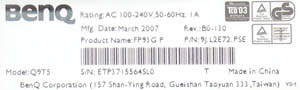
Ещё раз напомним о неких родственных связях Benq и AUO. Вполне возможно производство специальных матриц на заказ, не для открытого рынка. Тогда искать по ним информацию на сайте бесполезно. Но, повторимся, вышеописанная матрица вполне может применяться в данном мониторе. Уточнить вопрос не удалось — на разборку изделия разрешения получено не было, а в техническое меню попасть не удалось. Тем не менее, несколько независимых экспертных сайтов говорят о панели MVA и приводят сходные характеристики.
Стенд
Использовались видеокарты Radeon 9600Pro, X550, X1600Pro и встроенная графика на нескольких материнских платах. Подключение через DVI и VGA как комплектным кабелем, так и качественным от Sony напрямую, а также через несколько KVM Aten их кабелями. Качество сигнала по DVI безупречно, при VGA — обусловлено качеством тракта передачи сигнала и видеокартой. У Radeon всех моделей ощутимо лучше, чем у встроенного видео, на комплектном кабеле рекомендуем дожить до смены интерфейса на DVI. На хорошем VGA-кабеле потери качества сигнала почти нет, чуть-чуть страдает краевая резкость символов, что заметно при непосредственном переключении между интерфейсами, но не мешает работе. То есть подключались оба входа монитора к выходам одной видеокарты в режиме «клон», и кнопкой на мониторе менялся интерфейс.
Монитор эксплуатировался неделю дома и более месяца на работе в обычном режиме. При обоих видах подключения поддерживается частота обновления 75 Гц, визуально разницы с 60 Гц почти нет, но в играх с включённым VSync 75 кадров, конечно, лучше.
Настройка
Небольшие аккуратные кнопки меню — в самый раз. Порадовал тусклый зелёный светодиод. Настройки базовые: цветовая температура («нормальный», «тёплый» и «холодный»), есть пользовательский профайл, яркость, контраст — и всё при DVI-подключении. Также информационный экран, подстройка под VGA-сигнал, как обычно, быстрая — кнопкой i. Кнопка Exit переключает активный вход с цифрового на аналоговый. В отличии от прошлой модели, всё сделано в виде синих окошечек с «табами» с претензией на дизайн, как и информационные надписи. Есть русский язык.

Фирменная технология «Senseye+photo» заключается в динамической регулировке яркости изображения, контрастности и цветовой гаммы (заявлены таинственные «пять параметров»), в зависимости от характера изображения. При выборе профиля sRGB или «стандартный» данная возможность недоступна, а при активации профилей «фото», «динамика» и «кино» — задействуется. Можно в этих профилях включить «демо-режим», когда половина экрана динамически настраивается под картинку, а половина — нет. Нам не очень нравятся такие скачки настроек, и в основном мы работали при установке sRGB, но кому-то динамический «улучшайзер» вполне может подойти, благо он работает.
По-прежнему странно поведение регулятора контрастности. Попытки настроить его при любых значениях яркости приводят к значительному изменению цветопередачи, кроме диапазона 30-50 единиц. При установке в 100 — цвета «выцветают». В результате контрастность была оставлена на уровне 37, яркость на 100, тогда цветопередача была нормальная и адекватная. Резкость при VGA-подключении больше понравилась 1. Яркость достаточно большая, в темноте избыточная. При снижении яркости мерцание изображения заметно достаточно быстро, то есть регулировка происходит за счёт ослабления излучения фоновой подсветки методом широтно-импульсной модуляции (ШИМ). Это подтверждается тем, что при изменении яркости изображения визуально яркость ламп подсветки меняется в широком диапазоне (при взгляде с тыльной стороны, через вентиляционную решётку).
Мнения по поводу этого способа управления яркостью диаметрально противоположны. Одним нравится широкий диапазон регулировки, предоставляемый ШИМ. Также они отмечают незначительное изменение цветовой гаммы при разных значениях яркости в сравнении с управлением ею матрицей. Другим не нравится видимое на глаз мерцание, которое перевешивает все положительные моменты. Поэтому для нас единственный выбор в данном случае — 100% яркости, в любой ситуации.
Цветопередача, при выбранном в меню профиле sRGB примерно соответствовала 6500К. При выборе профиля «нормальный» доступна пользовательская настройка «точки белого» по трём цветам. При трёх остальных (динамических) профилях есть некоторый уклон «в синее», хотя общие закономерности «плавающих» «улучшенных» настроек обобщить сложно, надо смотреть самому для создания впечатления. В режиме sRGB настройки, кроме контрастности и яркости, фиксированы.
Овердрайв и принудительное масштабирование низких разрешений в полный экран в меню не отключаются и в целом работают корректно.
Смотрим
Цвета ровные, цветопередача достаточно хороша (насколько может быть хороша у ЖК-панелей). По сравнению с предшественником особых отличий нет. Бессмысленно говорить о тестовых фонах из стандартной методики, так как оцениваться они должны одним и тем же человеком и желательно на рядом стоящих мониторах в режиме «клон», однако по всем формальным признакам картинки отображаются правильно. Градиенты серого ровные, без посторонних цветовых акцентов, различимы почти от самого тёмного до самого светлого, сливаются только 1 и 2, а также 254 и 255. Удалось разглядеть и цветные квадратики от 3 до 253, причём во всех трёх основных цветах. Зелёный градиент — зеленый и равномерный. Динамический диапазон — впечатляет, но при взгляде сбоку различимы все оттенки.
Перетаскивание окна и быстрая прокрутка текста практически не сопровождаются размыванием контура букв.
При максимальной яркости в тёмной комнате монитор ровного тёмно-тёмно-серого цвета, абсолютно без пятен. Возможно, нам повезло, но это лучший результат из всех, что мы видели. Поэтому фотографии в темноте не будет — на ней ничего не видно.
Есть так называемый «кристаллический эффект», когда при взгляде сбоку и с диагонали видно некое мерцание, как при взгляде на снег в солнечный день. Выражен он умеренно и работе не мешает.
Работаем
Нареканий в процессе нет. Всё чётко и приятного вида. Цветопередача адекватна для любых задач, кроме профессиональной работы с графикой. Глаза после короткого периода адаптации под конкретный монитор практически не устают. То есть устают, но как от любого другого труда типа чтения или пайки мелких деталей. Имеет значение фиксация на определённой дистанции в течении длительного времени и редкое моргание.
Смотрим кино
По трейлерам с разрешением «точка-в-точку» — результат превосходный. Чёткость картинки великолепная, нет смазов на динамичных моментах. Помнится, в обзоре FP91GP мы сетовали на недоступность фильмов в высоком разрешении в форматах семейства DivX и более новых их разновидностей. С тех пор ситуация значительно изменилась, и на фоне ленивого продвижения «голубого лазера» в массы сеть наполняют HD-RIP. Оставив в стороне их легальность, порадуемся качеству изображения. Хотя при наличии дома ViewSonic VX2025wm мы смотрели их на этом мониторе только в тестовых целях. Зато отсмотрели много фильмов в формате 4:3, и можем сказать ответственно, что качество отображения в основном определяется источником.
Играем
Артефакты разгона матрицы в виде двойного контура от белой двери на чёрном фоне в резком повороте выявить удалось. При специальном воспроизведении этого неблагоприятного сочетания. Но не каждый раз удавалось заметить. Иначе говоря, в обычных условиях их не видно. Реакция картинки на боевую обстановку быстрая, смазов практически нет. Такая «злая» для LCD-мониторов игра, как Арканоид (в инкарнациях dxball и Ricochet) не поставила испытуемого в тупик, шарик почти без хвоста на максимальной скорости, на которой старая MVA рисовала комету. Только он как-то странно двоится… Не есть ли это фирменная технология Advanced Motion Acceleration (AMA)? По крайней мере, у FP91GP такого эффекта мы не заметили.
Не напугали его ни мрачный Doom, ни солнечный FarCry. Но это всё ещё не ЭЛТ-монитор и по сети (профессионального геймера), скорее всего, убивать станут чаще. Всем остальным можно смело рекомендовать его для динамичных игр. В SoundForge, звуковом редакторе, работать тоже можно, но без особого комфорта.
Итоговые выводы
Жаль, что не удалось провести аппаратные тесты. Тем не менее, по совокупности субъективных оценок, монитор, безусловно, удался и достоин продолжить линейку FP91GP. В своём среднем классе, а особенно — за свои деньги. Рекомендуем для работы, в том числе и с изображениями. Не профессионально, за свои деньги, а не по большому счёту, конечно. Крепкий универсал, подходит и для игр, и для просмотра фильмов, особенно в формате 4:3.
Достоинства
- Хорошая цветопередача
- Хорошие яркость и контраст, как следствие — большой динамический диапазон
- Малое время реакции пиксела при практически полном отсутствии артефактов разгона
- Возможность динамической подстройки параметров изображения — отключаемая
- Достаточный комплект поставки
Недостатки
- Экономичный дизайн с минимальной регулировкой положения экрана
- Странное поведение регулятора, называемого «Контрастность»
Особенности
- «Переливчатость» картинки при взгляде сбоку и по диагонали («кристаллический эффект»)
- Регулировка контрастности при помощи ШИМ
Монитор производит благоприятное впечатление и может быть рекомендован как универсальный рабочий инструмент.
Приветствую всех! Представляю вашему вниманию обзор на м онитор BenQ GW2270 21.5".
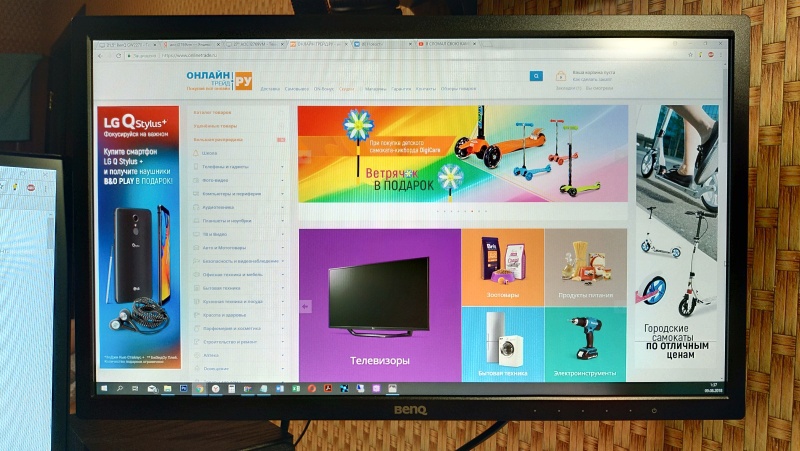
Данный монитор - бюджетный. Об этом говорит и стоимость, комплектация, тип матрицы и разъемы подключения. Данный монитор я бы не стал рассматривать как основной. Либо офисный, либо дополнительный для домашнего использования. В моем случае это второй вариант.
Упаковка и комплектация.
Обычная картонная коробка. Все стандартно, пенопласт из двух частей, монитор в пакете. Подставка и ножка отдельно. Упаковано все хорошо, особо заострять внимание на этом не буду.

Упаковку долой, на фото вся комплектация. Не густо. Кабель питания, диск с драйверам и кабель VGA. Так как пользоваться аналоговым подключением я не намерен, да и современные видеокарты не имеют такого разъема, кабель DVI пришлось докупать отдельно.

Монитор. Внешний вид.
Сам монитор пол ностью черный, пластик матовый. Глянцевых поверхностей всего две, одна на подставке, на фото это небольшой участок, прикрытый пленкой. Второй на задней стороне, небольшой прямоугольный участок в центре, под VESA креплением. Ну и логотип BenQ на задней стороне тоже глянцевый.


На лицевой стороне в правом верхнем углу указана модель монитора. Внизу по центру - логотип BenQ. в правом нижнем углу графические обозначения кнопок меню и питания, правда где какая кнопка не понятно, так как это обычные точки. Имеется светодиодный индикатор питания. Горит зеленым во время работы и оранжевым, когда компьютер выключен.



На задней стороне расположены все разъемы, которые направлены вниз. Это позволяет установить монитор максимально плотно к стене. Разъемов для подключения всего два - это аналоговый VGA, и цифровой DVI. Блок питания встроен в корпус монитора. В верхней части задней стенки имеется вентиляционные отверстия. VESA крепление 100x100mm.



Установка подставки. Ножку в специальный разъем снизу монитора, подставку в ножку, закрутить один винт. Все.





Монитор держится на ножке уверенно. Но этот монитор я собираюсь повесить на кронштейн, так что установку ножки я продемонстрировал для наглядности. Чтобы снять её, ничего откручивать не надо, рядом с гнездом для ножки есть паз с кнопкой RELEASE. Необходимо зажать её чем нибудь и вытащить ножку.
Порядок регулировки параметров монитора: Benq GW2250

Порядок регу лировки параме тров монитора
Пане ль управления
Для моде лей без динамиков
Для моде лей с динамик ами
1. Кнопк а AUT O - ав тома тическ ая уста нов к а по ложения по вертик а ли , по ложения
по г оризонтали и част оты тактов ого сигнала пиксе лей .
2. Кнопк а MENU - вызов гл авног о экранног о меню (OSD), возв р ат в пре дыдущее
меню или выход из экранного меню .
3. / Кнопк а Ре ж и м о тображ е ния ( для моде лей без динамиков ): уве личение
зна чения параме тра . Эта кнопка использ уе тся как " го ря ч а я " клавиш а для
Ре ж и м а о тображения .
/ Клавиша Гр о м к о с т ь ( для моде лей с динамиками ): уве личение значения
параме тра . Эта кла виша использу ет ся ка к " го ря ч а я " кла виша Г ромк ость .
4. / Клавиша Ре ж и м : уменьшение значения параме тра . Эта кл ав иша
испо льзу е тся как го р я ч а я клав иша Реж и м .
5. Клавиша ENTER : отк р ы ти е по дменю и выбор элемент ов . Для моде лей с
цифровыми вхо дами D VI эта клавиш а та кж е служит для быстрого вызов а
6. Питание : вк лючение и выключение питания монит ора .
OSD = Экранное меню (On Screen Display).
При нажатии кл авиш го ря ч его вызов а буд ет выводиться градуированна я шк ала для регулировки
знач ения данног о параме тра , но то л ьк о в том случае , если в наст оящее время экранное меню не
ото б р аж а етс я . Экраны регулировки параме тров , активируемые кла виша ми быстрог о вы зова ,
пропадут с экрана , если в те че ние нескольких секунд не будет нажата ни одн а клавиша .
См . Реж и м настройки с помощью кла виш быстрого вызова v на стр .2 2 .
21 Порядок регулировки параметров монитора

Ре ж и м настройки с помощью кла ви ш быстрог о вызо ва
Ког да на монит оре не о тображае тся экранное меню , клавиш и на мониторе
действую т как кла ви ши быстрог о вызова той или иной фу нк ци и .
Го р я ч а я клави ша Ре ж и м от о б р а ж е н и я ( для мо делей бе з динамиков )
Монитор BenQ EW2740L оснащается новой, но при этом уже известной нам матрицей, которая используется в ранее протестированных моделях BenQ GW2760HS и Samsung S27C750P. На тот момент производители называли ее просто AMVA. Для привлечения новых покупателей с этого момента стратегия поменялась. Матрица все та же, а называется уже AMVA+, что говорит об улучшенных свойствах предыдущих моделей. В действительно это так и есть, а поэтому я ничего не имею против нового названия. Его надо было использовать раньше.
реклама
Посмотрим на возможности панели в случае с героем обзора:


Проверка осуществлялась при заводских настройках монитора в режиме Standard. По представленным скриншотам видно, что все три опорные точки сдвинуты в пространстве относительно sRGB стандарта. Избыток цветового диапазона наблюдается на желто-оранжевых оттенках и немного на фиолетовых и красных. Некий недостаток можно отметить в зеленой, бирюзовой областях и чуть на синих стимулах. Очевидно, что монитор настроен иначе, чем два его основных конкурента, а возможно сказывается иная ревизия панели, узнать которую невозможно.
Теперь я предлагаю вам оценить полный цветовой охват монитора в сравнении с цветовыми стандартами при заводских установках в 3D:
Дешевая 3070 Gigabyte Gaming - успей пока не началось
Итоговые результаты соответствия цветового охвата монитора стандартизированным пространствам при настройках по умолчанию:
- sRGB – 93% и 95,5% после калибровки;
- AdobeRGB – 67,7% и 69,7% после калибровки.
Напомню, что все значения были получены в режиме сравнения Absolute, с отсечением цветов и оттенков, выходящих за границы референсных значений. Итоговые результаты BenQ EW2740L оказались отличными от GW2760HS и S27C750P в лучшую сторону. Монитор продемонстрировал 93% стандарта sRGB при настройках по умолчанию, что примерно на 5% выше, чем я ожидал. Ручная настройка и дальнейшая калибровка помогли довести результат до 95,5%, чего я совсем никак не ожидал. Прекрасно, замечательно, удивительно.
реклама
Но есть одно «но» - я не стал бы рекомендовать EW2740L для работы с цветом, поскольку он обладает хорошо заметным эффектом Color Shift вместе с Black Crush, как и всего его аналоги на рынке. То есть даже если настроить монитор самым идеальным образом, сделать все крайние темные оттенки различимыми (или хотя бы начиная с уровня 3.3.3), то при относительно небольшом сдвиге взгляда от перпендикуляра все они высветлятся еще сильнее. Это не есть хорошо, да и автоматически заставляет пользователя занять максимально верное положение перед монитором и не менять его во время всей дальнейшей работы.
Говоря об оттенках, превосходящих стандарт sRGB, стоит отметить, что бороться с ними можно известным методом – использованием ICC/ICM профилей и программного обеспечения с нормальной поддержкой системы управления цветом (CMS). Среди таковых: продукты компании Adobe, Google Picasa, Xnview, средство просмотра фотографий Windows (7/8), Firefox (с дополнительным плагином), Google Chrome (необходимо прописать специальный ключ в .exe файл) и прочие.
Яркость/контрастность и основные показатели цветопередачи
У рассматриваемого монитора присутствует целых восемь (и еще три дополнительных в Low Blue Light) предустановленных пресетов изображения Picture Mode. По умолчанию используется Standard со следующими настройками:
- Brightness – 100;
- Contrast – 50;
- Gamma – 3;
- Color Temp. - Normal;
- HDMI RGB PC Range – 16-235;
- AMA – High.
Изучим полученные результаты, представленные в таблице ниже:

Сразу скажу, что для избежания большинства проблем я все же изменил параметр HDMI RGB PC Range на 0-255, вкупе с активированным Full Range для используемой видеокарты NVIDIA через специальную утилиту.
В целом от такого разнообразия режимов – глаза разбегаются. С другой стороны сразу понятно – использовать их все нет никакого смысла. Начнем с очень высокой яркости практически в каждом из них. Коэффициент контрастности лишь в Eco Mode перешел цифру 3000:1 из технических характеристик. В других он не сильно ниже, так что не стоит огорчаться.
Точность установки точки белого в большинстве режимов Picture Mode не радует. Лишь в Standard отклонение находится на среднем уровне и составляет 4,9 единицы DeltaE. Несколько хуже настроены Photo, Game, sRGB и M-Book. Совсем плохо – Low BL (в подрежиме Multimedia), Cinema и Eco.
Среднее значение гаммы в изученных пресетах находится в диапазоне 1.93-2.56, что подразумевает следующее – по-настоящему хороших режимом у EW2740L может быть крайне ограниченное количество.
К таковым я могу отнести Low Blue Light и sRGB с довольно низкими отклонениями цветопередачи DeltaE94. Единственная проблема – точка белого в каждом из них далека от референса в 6500K и настроить ее не предоставляется возможным. Так, что ограничения имеются, хотя настроить яркость под себя никто не мешает.
Что касается других режимов (за исключением Standard), то рекомендовать их к применению я бы не стал. Высокие отклонения, проблемы с резкостью, активированный на максимум разгон матрицы, неважные отклонения цветопередачи и точки белого – этого списка достаточно, чтобы забыть про существование, как минимум, половины пресетов Picture Mode.
Для получения яркости 100 нит, цветовой температуры белой точки в 6500K и прочих улучшений я перешел в режим User я выставил следующие настройки:
- Brightness – 26;
- Contrast – 50;
- Gamma – 1;
- Color Temp. – User Define – 90/92/99;
- HDMI RGB PC Range – 0-255;
- AMA – Off.
Основные изменения были получены за счет изменения параметра Gamma, регулировки яркости подсветки и RGB значений. Последними, к слову, можно управлять исключительно в User Mode. А по-другому, добиться точной настройки точки белого без сильных правок в LUT видеокарты нельзя.

реклама
При полученных 100 нит коэффициент контрастности изображения составил 2857:1. Это больше, чем во многих заводских режимах и основную роль в этом играют иные значения усиления RGB. Фактически можно добиться и 3500:1, но отклонения цветопередачи и точка белого будут далеки от идеала.
В нашем же случае точность выставления White Point заметно повысилась – 6535 Кельвин при DeltaE 0,6. Среднее значение гаммы приблизилось к референсу и составило 2.18. Отклонения цветопередачи – 1,43 в среднем и 4,01 в максимуме. Это очень хороший результат для обычной ручной настройки без использования специального профиля устройства.
Дальнейшая калибровка не повлияла на яркость, но слегка снизила КК (в пределах погрешности измерений). Уровень средней гаммы составил 2.21, а отклонения DeltaE94 снизились до 0,7 и 1,98 соответственно. Результат хороший – не более того. Его несколько портит последняя цифра, но трагедии из этого делать не стоит.
Гамма-кривые, баланс серого и результаты UDACT
С помощью программы HCFR Colormeter и откалиброванного колориметра X-Rite Display Pro мною были изучены гамма-кривые во всех рассмотренных выше режимах, как изначально предустановленных, так и специально разработанных. Кроме того, по произведенным измерениям можно оценить расхождение серого клина (точек черно-белого градиента) на CIE диаграмме и сделать выводы о преобладании того или иного паразитного оттенка, либо его таковом отсутствии. Поскольку режимов много – пробежимся по ним быстро.
реклама


Заводские установки не радуют точностью настройки гамма-кривых. Явно выбран не самой подходящий режим гаммы. Таким образом, производитель решил сделать картинку на экране более контрастной, чтобы привлечь покупателей, рассматривающих рабочие мониторы на витринах магазинов. Вместе с тем к серому клину нет претензий – точки черно-белого градиента лежат вплотную друг к другу, жаль лишь, что в пределах области с максимально допустимыми отклонениями DeltaE<10.

Первоначальный отчет теста UDACT позволяет говорить о том, что для своей цены монитор настроен не так уж и плохо. Средней результат White Point и зачет по Gray Balance – хорошее начало.

реклама

Что касается разрекламированного режима Low Blue Light (поднастройка Multimedia), то измеренные гамма-кривые в нем близки к референсу, а точки серого клина ушли далеко за пределы максимально допустимых отклонений. Но это не удивительно – цель у пресета совсем иная – снизить нагрузку на глаза за счет “обрезания” синей составляющей спектра, с чем он, по всей видимости, справляется.












реклама
Среди следующих шести режимов можно найти на любой вкус и цвет, но из рекомендуемых мною можно выделить лишь Photo и sRGB.


Переход в User Mode с дальнейшей ручной правкой многих параметров привел к тому, что гамма-кривые и серый клин пришли в норму.

В таком состоянии EW2740L проходит половину теста с оценкой “отлично”. Два оставшихся параметра ждут профиль устройства.
реклама


Произведенная калибровка слабо сказывается на гамма-кривых и расположении точек черно-белого градиента на CIE диаграмме.

Отшлифовать высокий результат UDACT помогла произведенная калибровка. Монитор BenQ EW2740L в ходе наших экспериментов благополучно смог заполучить сертификат соответствия стандартам UGRA и пройти аттестацию по четырем цветовым пространствам из семи возможных, что является нормой для монитора с обычной W-LED подсветкой.
Дополнительные возможности и настройки
реклама
У BenQ EW2740L отсутствуют различные датчики (освещенности, приближения и прочие), а поэтому остается познакомиться ближе с дополнительными настройками в OSD Menu, которые могут повлиять на точность цветопередачи. Среди таких у рассматриваемой модели только один – Gamma. В меню есть пять его предустановок, по умолчанию установлен режим под номером 3:

Все то же самое вы видели выше при изучении режима Standard. Перейдем к другим возможным вариантам:


Режим Gamma 1 оказался ближе всех к референсному значению 2.2. В Gamma 2 удалось заполучить среднее значение в 2.37.


C последующими Gamma 4 и 5 все ясно. Если вы любите очень контрастную картинку, то, возможно, они вам пригодятся. Но ничего близкого с правильной цветопередачей они не имеют. Вывод из всего этого очевиден: Gamma 1 – самый правильный выбор.
Читайте также:


